

Terlepas dari kenyataan bahwa fungsi membuat salinan bayangan, yang muncul kembali di Windows Vista, belum menerima pengakuan luas di antara pengguna, itu dapat berhasil digunakan untuk membuat cadangan data apa pun. Setelah dimulai, layanan salinan bayangan secara otomatis menyimpan cadangan direktori Perpustakaan, Desktop, Kontak, dan Favorit ke disk fisik lain atau media portabel.
Anda dapat melihat cadangan dari properti direktori dengan masuk ke tab Versi Sebelumnya dan mengklik dua kali pada salinan yang dipilih.
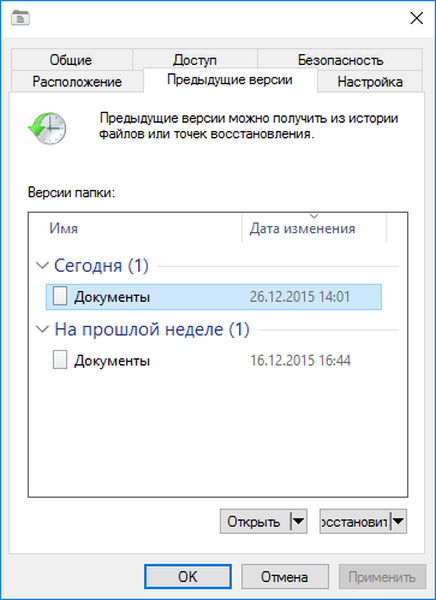
Konten akan dibuka di Explorer, dan Anda dapat menemukan dan mengembalikan file yang diinginkan. Di Windows 10, Anda dapat melihat dan mengembalikan data dari salinan menggunakan wizard yang mudah digunakan, tetapi ada cara lain yang tidak kalah nyaman - menggunakan utilitas khusus untuk bekerja dengan salinan bayangan ShadowExplorer.
Program ini adalah sejenis Explorer, hanya "diasah" untuk melihat dan memulihkan data cadangan. Pada panel yang terletak di bagian atas jendela kerja, Anda dapat memilih bagian, tanggal salinan bayangan dibuat, dan metode presentasi: daftar, ikon besar atau kecil, dan detail. Di bagian kiri yang lebih kecil dari jendela ada pohon direktori standar dengan objek tersembunyi yang ditampilkan, di sebelah kanan lebih besar - isi direktori yang dipilih.
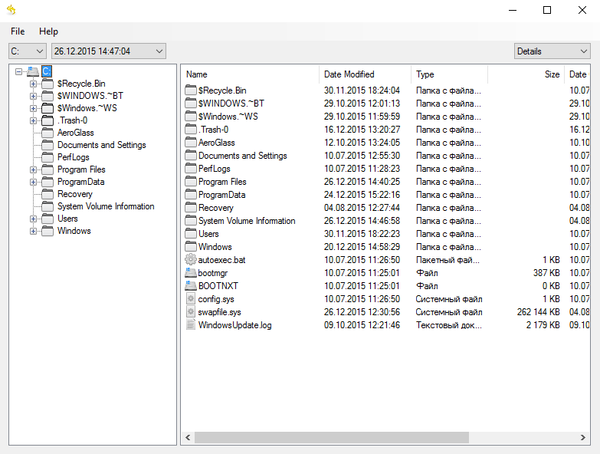
Prosedur untuk memulihkan dari salinan bayangan sederhana - klik pada file atau direktori yang dipilih dan pilih satu-satunya perintah "Ekspor" di menu konteks dan kemudian tentukan tempat di mana Anda ingin menyimpan data yang dipulihkan.
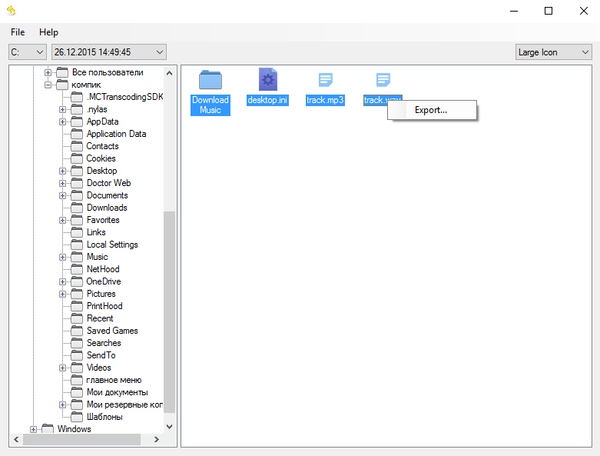
Jika simpan akan dilakukan di direktori sumber, ShadowExplorer akan bertanya apakah perlu untuk menimpa data yang sudah ada di dalamnya..
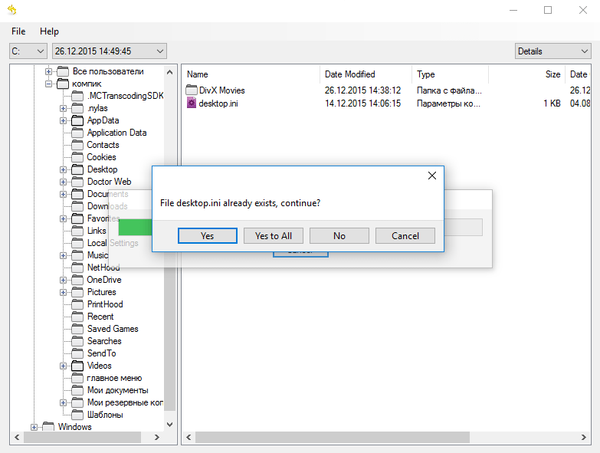
Sebenarnya, ini semua tentang bekerja dengan ShadowExplorer. Utilitas ini berfungsi dengan semua folder dan partisi, satu-satunya syarat adalah perlunya fungsi membuat titik pemulihan untuk disk di subbagian "Perlindungan Sistem" yang akan diaktifkan, karena pemulihan dilakukan dari jenis salinan khusus ini, dan bukan dari riwayat file yang disebutkan. di awal. Kalau tidak, ShadowExplorer tidak akan "melihat" apa pun, yaitu, jendela utilitas akan kosong.
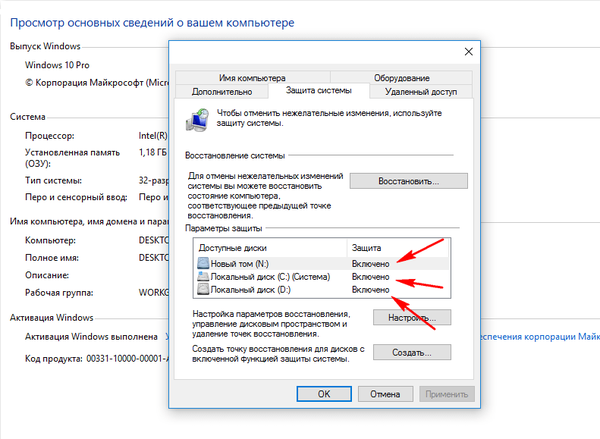
Anda dapat mengunduh utilitas dari situs web pengembang www.shadowexplorer.com. ShadowExplorer didistribusikan secara gratis, tidak mengandung iklan, bahasa antarmuka adalah bahasa Inggris.
Sumber
Semoga harimu menyenangkan!











